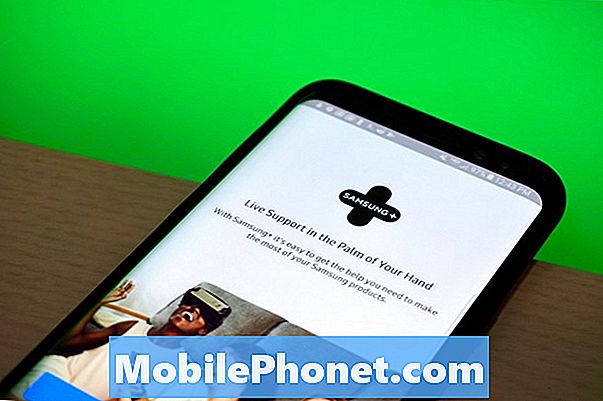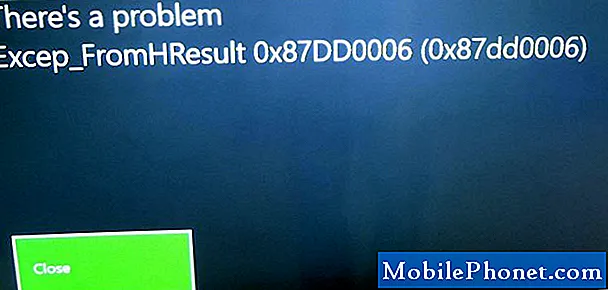
Indhold
Xbox er en spilkonsol oprettet af Microsoft, der først blev introduceret i 2001. Den seneste version af denne enhed er Xbox, som er ret populær blandt spillere. Selvom dette er en solid enhed, er der tilfælde, hvor der kan opstå visse problemer, som vi vil tage fat på i dag. I denne seneste del af vores fejlfindingsserie tackler vi Xbox-loginfejlen 0x87dd0006 problem.
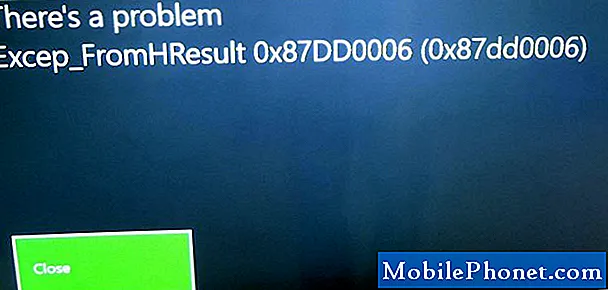
Sådan ordnes Xbox Log-in-fejl 0x87dd0006-problemet
Før du udfører et af nedenstående anbefalede fejlfindingstrin, er det bedst at genstarte Xbox-konsollen og den router, som Xbox er tilsluttet. Denne handling opdaterer operativsystemet og fjerner korrupte midlertidige data, der kan forårsage problemet. Det nulstiller også routerforbindelsen til din internetudbyder.
0x87dd0006-fejlen opstår, når du logger ind på din Xbox, er forårsaget af flere faktorer. Dette kan skyldes et faktureringsproblem, en korrupt profil eller en defekt netværkskonfiguration. Nedenfor er de anbefalede fejlfindingstrin, du skal gøre for at løse problemet.
Ret dine faktureringsoplysninger til Løs 0x87dd0006-fejl
Hvis dine faktureringsoplysninger er forkerte, vil dette problem opstå, hvorfor du bliver nødt til at foretage de nødvendige ændringer i dine faktureringsoplysninger.
- Gå til din Microsoft-konto.
- Gå til afsnittet Betaling og fakturering, og vælg Faktureringsoplysninger
- Vælg Rediger profil og følg derefter de givne instruktioner for at opdatere dine faktureringsoplysninger.
Kontroller, om problemet med Xbox-login 0x87dd0006 stadig opstår.
Slet, og tilføj derefter din profil til Løs 0x87dd0006-fejl
Nogle gange kan problemet skyldes en beskadiget profil. For at kontrollere, om dette er den skyldige, skal du slette og derefter tilføje dine profiloplysninger igen.
- På din controller skal du trykke på Xbox-knappen for at åbne guiden.
- Vælg System, og gå derefter til Indstillinger.
- Gå til Konti, og vælg derefter Fjern konti.
- Vælg den konto, du vil fjerne, og tryk derefter på Fjern for at fjerne den.
- På din controller skal du trykke på Xbox-knappen for at åbne guiden.
- Vælg din avatar, flyt ned og vælg Tilføj ny.
- Indtast dine loginoplysninger.
- Accepter servicevilkårene.
- Følg instruktionerne på skærmen for at administrere din konto og sikkerhed.
Kontroller, om problemet med Xbox-login 0x87dd0006 stadig opstår.
Opdater Xbox-softwaren til at løse 0x87dd0006-fejlen
Der er en mulighed for, at denne 0x87dd0006-fejlmeddelelse vises på grund af en forældet enhedssoftware. Hvis dette er tilfældet, foreslår jeg, at du opdaterer Xbox-softwaren.
- Tryk på Xbox-knappen for at åbne guiden.
- Gå til Indstillinger, og vælg derefter Alle indstillinger.
- Gå til System og derefter Opdateringer.
- Vælg Opdater konsol for at kontrollere, om der er opdateringer derude.
Kontroller, om problemet med Xbox-login 0x87dd0006 stadig opstår.